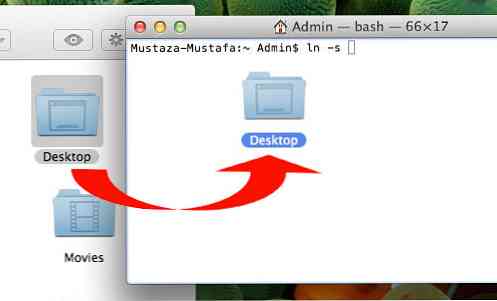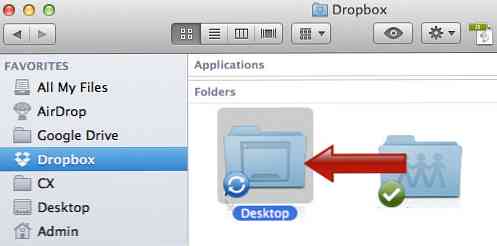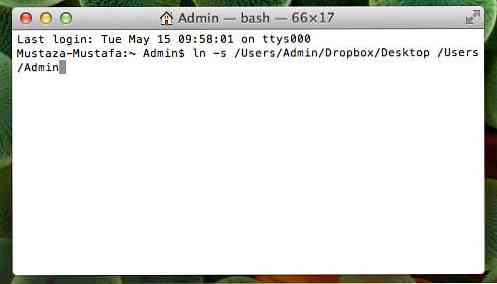Како синхронизовати било које фасцикле изван / Дропбок [Куицктип]
[Мац само] Дропбок цлоуд складиштење вам омогућава да синхронизујете и делите датотеке и фасцикле између многих уређаја, све док се датотеке које желите да делите чувају у вашем Дропбок фолдеру. Али како да делите и синхронизујете датотеке које се налазе изван ваше Дропбок фасцикле?
У овом кратком водичу користићемо Терминал на вашем Мац рачунару да бисте аутоматски синхронизовали датотеке на Дропбоку без потребе да их држите у Дропбок фасцикли, па чак и да их аутоматски синхронизујете са одређеном фасциклом на другом рачунару ако је потребно.
Синхронизујте било који фолдер на Мац рачунару
Пре него што можете наставити, биће вам потребан Дропбок налог. Обавезно преузмите апликацију на Мац након што је ваш налог креиран.
Да бисте синхронизовали датотеке на Мац рачунару са Дропбок складиштем у облаку без преношења или копирања датотеке у Дропбок фолдер, пратите ове једноставне кораке;
-
Отворите прозор терминала, откуцајте "лн-с", хит спаце и оставите га, не улазите.

-
Отвори свој Финдер и пронађите фасциклу коју желите да синхронизујете са Дропбок-ом.
-
Превуците и пустите фасциклу у прозор Терминала, а путања се мора појавити након линије лн-с. Опет, немојте ударати и оставити га.
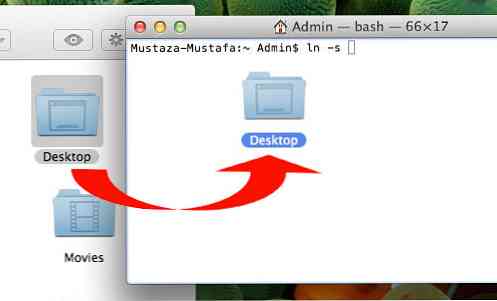
-
Поново отворите Финдер, пронађите фолдер Дропбок и повуците га у прозор Терминала. Сада имате путању до ваше Дропбок фасцикле у вашем терминалу.

Последња линија која ће се појавити на вашем терминалу би требало да буде "лн-с
-
Сада, притисните Ентер
Након што притиснете Ентер, ништа се не дешава, али следећи пут када сачувате нову датотеку у изабраном фолдеру, она ће се синхронизовати са Дропбок-ом. Отворите мапу Дропбок да бисте видели пречицу до те фасцикле која је креирана.
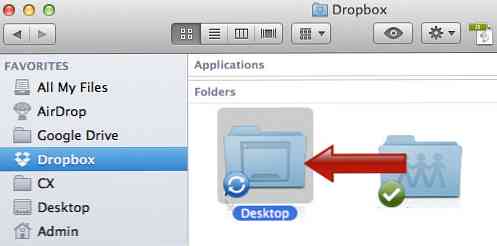
У овом примеру синхронизујем директоријум Десктопа, тако да кад год направим снимак екрана, он ће се аутоматски синхронизовати са Дропбок-ом.
Синхронизујте било који фолдер између два Мац рачунара
Ако поседујете више од једног Мац рачунара и желите да будете сигурни да сваки Мац има исте поставке или исте датотеке у њему да бисте уштедели време, можете да користите овај метод.
-
Уверите се да сте урадили претходне кораке на свом првом Мац рачунару.
-
Са другог Мац-а, отворите свој Терминал и откуцајте линију "лн-с". Погодите простор и оставите га. Немојте притиснути Ентер.
-
Превуците и испустите фасциклу коју сте већ синхронизовали са Дропбок-ом у претходним корацима, на свој Терминал. Путања ће се сада појавити на терминалу. Немојте притиснути Ентер.
-
Сада напустите свој Терминал, отворите Финдер и пронађите фасциклу коју желите да синхронизујете са другим Мацом и избриши то. Побрините се да прво направите резервну копију, за сваки случај. На пример, на првом Мац рачунару синхронизујем фасциклу 'Десктоп', којој сада могу приступити са другог Мац-а преко Дропбок-а, тако да ћу избрисати оригинални Десктоп фолдер на другом Мац рачунару.
- Након брисања, превуците и испустите надређени директоријум избрисане мапе на вашем терминалу.
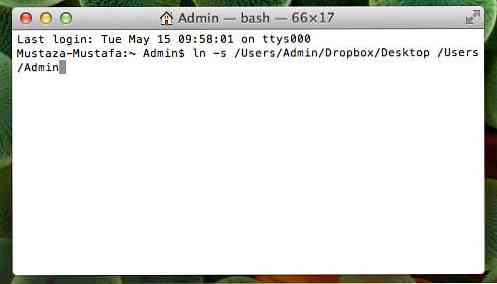
Ваш терминал би требао имати "лн-с
-
Хит Ентер.
Закључак
Сада кад год сачувате датотеку са вашег првог Мац-а, видећете је на другом Мац-у док год су оба повезана са Дропбок-ом. У овом примеру, када направим снимак екрана на мом првом Мац рачунару, он ће се аутоматски појавити на другом Мац рачунару, а да не морам да преносим или дуплицирам датотеке у и из мог Дропбок фолдера.